如何修复台式电脑网络适配器问题(解决网络适配器故障的简单方法)
- 家电技巧
- 2024-07-17
- 32
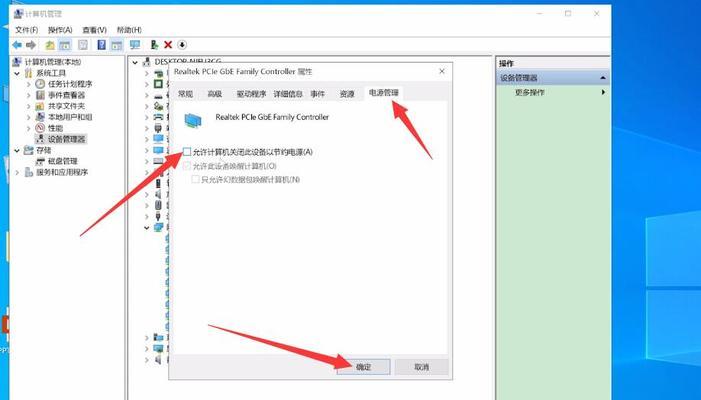
台式电脑网络适配器是连接互联网的重要组件,但有时候会出现故障。本文将介绍如何修复台式电脑网络适配器问题,为读者提供简单有效的解决方法。 检查物理连接...
台式电脑网络适配器是连接互联网的重要组件,但有时候会出现故障。本文将介绍如何修复台式电脑网络适配器问题,为读者提供简单有效的解决方法。
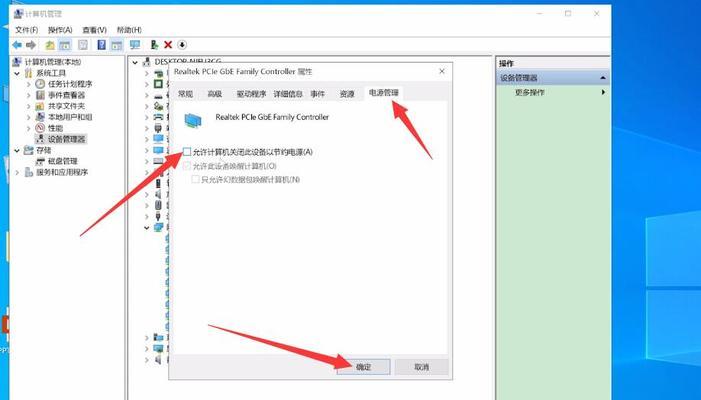
检查物理连接
确认电脑与网络适配器之间的物理连接是否良好。检查网线是否插紧、端口是否干净无尘,并确保适配器电源是否正常工作。
重启电脑和网络适配器
有时候网络适配器出现问题只是临时的错误。通过重启电脑和网络适配器来尝试解决问题。首先关闭电脑,然后关闭适配器电源,等待数分钟后再重新启动。
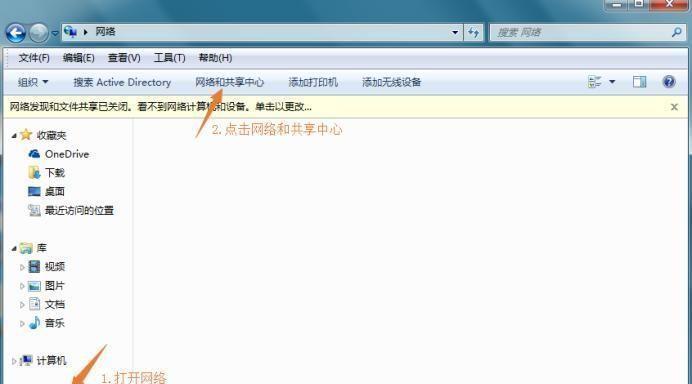
更新驱动程序
过时或不兼容的驱动程序可能导致网络适配器故障。打开设备管理器,找到网络适配器并右键点击,选择“更新驱动程序”。如果有可用的更新,请按照提示进行操作。
禁用并重新启用网络适配器
有时候网络适配器的设置出现问题,禁用并重新启用可以尝试修复。打开控制面板,找到“网络和共享中心”,点击“更改适配器设置”,右键点击网络适配器并选择“禁用”。然后再次右键点击并选择“启用”。
清除DNS缓存
DNS缓存中的错误信息可能导致网络适配器问题。打开命令提示符窗口,并输入“ipconfig/flushdns”来清除DNS缓存。然后重启电脑和网络适配器,检查问题是否得到解决。
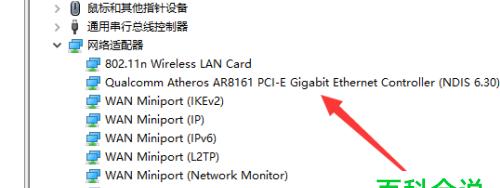
重置网络设置
重置网络设置可以清除可能存在的配置问题。打开命令提示符窗口,输入“netshintipreset”来重置网络设置。重启电脑后,重新配置网络连接,检查问题是否解决。
检查防火墙设置
防火墙设置可能会阻止网络适配器正常工作。检查防火墙设置,确保没有阻止网络适配器的规则存在。如果有,可以尝试禁用规则或添加例外。
扫描和清除病毒
病毒或恶意软件可能会破坏网络适配器功能。运行安全软件进行全面扫描,并清除任何检测到的病毒或恶意软件。
检查网络适配器硬件
如果以上方法都没有解决问题,可能是网络适配器硬件故障。检查适配器是否损坏或需要更换,并寻求专业人士的帮助。
使用系统还原
如果问题在最近的更改后发生,可以尝试使用系统还原来恢复到之前的状态。打开控制面板,找到“系统和安全”,选择“系统”,点击“系统保护”并选择“系统还原”。
更新操作系统
确保操作系统是最新版本,以便获得最新的网络适配器驱动程序和修复。打开“Windows更新”并检查是否有可用的更新。
使用网络故障排除工具
操作系统提供了一些网络故障排除工具,可以帮助诊断和解决网络适配器问题。打开“命令提示符”并输入“troubleshoot”来查看可用的工具。
联系网络服务提供商
如果以上方法都无法解决问题,可能是网络服务提供商的问题。与网络服务提供商联系,并向他们报告问题以获取进一步的支持。
寻求专业帮助
如果您不确定如何修复网络适配器问题,或者以上方法都无法解决问题,建议寻求专业的计算机技术支持。
修复台式电脑网络适配器问题可能需要一系列的步骤,但这些方法通常可以解决大多数故障。通过检查物理连接、重启设备、更新驱动程序等方法,您可以轻松地解决网络适配器故障,保持良好的互联网连接。
本文链接:https://www.yuebingli.com/article-311-1.html

